Morfismul (morph) este procedeul prin care un obiect se
transforma treptat in altul, intr-un interval de timp. 3D Studio Max va aplica
aceasta metoda oricaror doua obiecte care au acelasi numar de vertex-uri,
obiectele fiind numite ?morph
targets?.
In
aceasta aplicatie este prezentata crearea si transformarea unor obiecte foarte
simple, cu putine vertex-uri; timpul de renderizare al animatiei finale depinde
de complexitatea formei geometrice a obiectelor.
Prima
etapa este crearea unui obiect, pornind de la o forma 2D. Astfel, in portul de
vedere Front se deseneaza un cerc ([Create] -> [Shapes] -> [Splines]
-> [Circle]). Având cercul selectat, din panoul de comenzi [Modify] ->
[Modifier List] se alege modificatorul Edit Spline. In zona Selections, se apasa butonul [Segments] (fig.1):
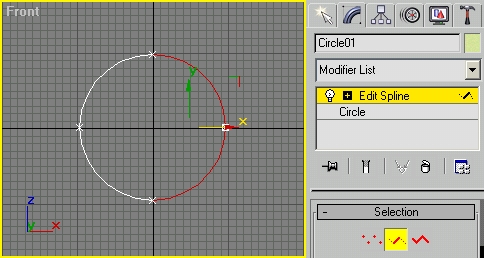
Fig. 1 Editarea cercului
Se
selecteaza cele doua sferturi de cerc din dreapta (fig.1), apoi se sterg,
rezultatul fiind un semicerc.
In zona Geometry se apasa butonul [Refine] pentru a adauga doua vertex-uri suplimentare pe semicerc.
Acestea se deplaseaza pâna când forma 2D va arata ca in Figura 2:
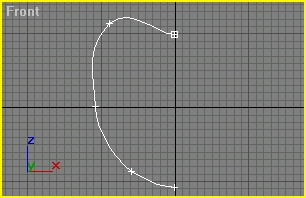
Fig.2 Transformarea semicercului
Se
paraseste editorul spline, se selecteaza forma 2D, apoi, din meniul Edit,
folosind optiunea Clone, se obtine o copie perfecta a acesteia (fig.3):
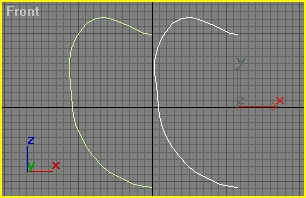
Fig. 3 Obtinerea unei clone a formei 2D
Clonei
i se va schimba forma, pastrând, insa, numarul de vertex-uri constant. Folosind
editorul spline in mod similar, noua forma a clonei va deveni cea din Figura 4:
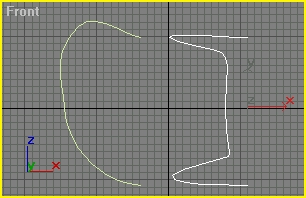
Fig. 4 Modificarea formei clonei
Atentie
! Punctele de inceput si sfârsit (capetele) formei 2D a clonei nu trebuie
deplasate.
Ambelor
forme 2D din scena li se va aplica modificatorul Lathe ([Modify] -> [Modifier List]
-> [Lathe]), bifând optiunea Weld Core si fara a schimba numarul de segmente
(fig.5):
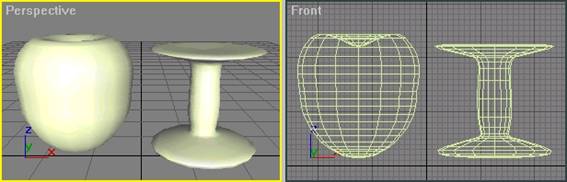
Fig. 5 Aplicarea modificatorului
Lathe formelor 2D
Cele
doua obiecte trebuie sa aiba acelasi numar de vertex-uri pentru a putea aplica
morfismul. Verificarea numarului de vertex-uri este necesara: se selecteaza
fiecare obiect si, apasând butonul dreapta al mouse-ului, se alege Properties
(fig.6):

Fig.6 Deschiderea panoului cu
proprietatile obiectului
In panoul cu proprietatile obiectului, zona Object
Information, valoarea Vertices trebuie sa fie aceeasi la ambele obiecte, in
acest caz, Vertices=464 (fig.7):
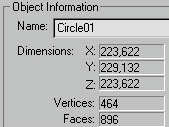
Fig. 7 Verificarea numarului de
vertex-uri la fiecare obiect
Se
cloneaza primul obiect (cel in forma de mar) pentru a fi obiectul baza al
viitoarei operatii Morph. Mentinând selectat obiectul baza se apasa butonul
[Morph] ([Create] -> [Geometry] -> [Compund Objects] -> [Morph]). Se
apasa butonul [Animate] (va avea culoarea rosie), se deplaseaza cursorul de timp la
cadrul 50, din meniul Morph, apasând butonul [Pick Target], se alege obiectul al doilea (cel in
forma de cotor). Se deplaseaza cursorul de timp la cadrul 100 si, folosind
butonul [Pick Target]
se alege primul obiect (in forma de mar). Se ridica butonul [Animate], acesta
redevine gri, semn ca animatia s-a incheiat (fig. 8):
Fig. 8 Obiectul baza ia, succesiv,
forma celor doua obiecte
In
timpul animatiei, obiectul baza (selectat in Figura 25.8) va lua succesiv forma
celor doua obiecte din dreapta sa. Dupa utilizarea lor ca referinta, acestea
pot fi sterse sau ascunse (meniul Edit -> Object Properties -> Hide).
In
Figura 9 este prezentat un cadru intermediar din timpul animatiei si, implicit,
al transformarii:
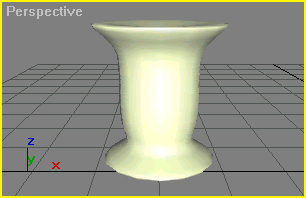
Fig. 9 Cadru intermediar din
timpul transformarii Morph

